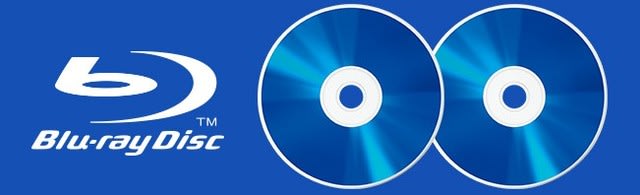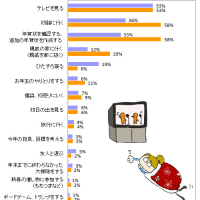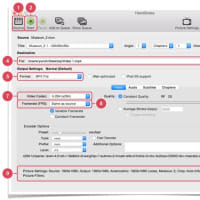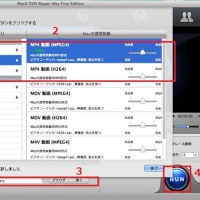ブルーレイ書き込みソフトを探しているの?
近年、DVDではなく、ブルーレイに書き込む人が多くなってきた。それは主にDVDディスクよりブルーレイディスクの方が、容量が大きくて25GBがあり、画質もDVDの6倍弱ほど良い。だから、ブルーレイを選ぶようになった。
スマホで撮った.mp4動画ファイルやパソコンに保存していた動画やisoイメージファイル、ハードディスクにあるデータを長期間で保存するため、記憶容量が大きいBlu-rayに書き込んだりして、BDプレイヤー/大画面テレビで再生することができる。だが、この作業を完成するためには、ブルーレイ書き込みソフト又はハードウェアのブルーレイドライブを利用しなければならない。
ハードウェアのブルーレイドライブは「正しくブルーレイディスクを認識しない」「ブルーレイ書き込み途中にデータが破損してしまった」「AACS/BD+などといったコピーガード付きブルーレイに対応していない」「ポータブルBlu-rayドライブを使っているため、充分な電力を供給できなくて正常に動作できない。」なといったデメリットがあって、ブルーレイドライブよりブルーレイ書き込みソフトを選ぶ人は多い。
ネットで検索してみると、数多くのBlu-ray書き込みソフトが並び替えていて、どっちの方が良いか初心者である私にとってはどっちの方が使いやすいか分からないだろう。心配しないで、以下では、Windows&Macパソコンで使えるBD書き込みソフトをランキング形式でまとめてみた。操作性、新機能、使い方なども詳しく紹介し、それぞれブルーレイ書き込みソフトを比較しながら最適なものを選べる。
使いやすくて高性能なブルーレイ書き込みソフトランキング
ブルーレイ書き込みソフトの操作性、性能、出力品質(画質・音質)、書き込み速度などを始め、現在ソフトウェア業界では最も有名なものをランキング形式でまとめてみた。それぞれには特徴があり、使用用途に合わせて最適なブルーレイライティングソフトを選んでください。
ブルーレイ書き込みソフト:Nero Burning ROM
【対応OS】:Windows 10、Windows 8.1、Windows 8、Windows 7
【言語】:日本語に対応
ライティングソフトウェアランキングではNero Burning ROMは最も強力なものだと評価される。先進的なテクノロジーを持ち、「データや音楽ファイルのコピー、インポート」「目的のディスクに書き込み」「大切なデータを高セキュリティで安全に保護」「長期保存が可能な信頼性の高いディスクの作成」などといった目的を実現した。
ブルーレイライティングソフトでありながら、オーディオCDリッピングソフト、DVD-Video作成、イメージファイル作成、ディスクカバー&レーベル作成ソフトである。独自のデータ保護技術(SecurDisc)を導入し、ディスクを長期間で保存できる。
直感的なインターフェースを持ち、ブルーレイを選択し、ライティング方法をタブ毎に確認しながら設定できる。
ブルーレイ書き込みソフト:ImgBurn
【対応OS】:95/98/ME/NT/2000/XP(64bit)/2003/Vista(64bit)/2008/7(64bit)/8(64bit)/8.1(64bit)/10(64bit)
【言語】:英語(日本語化ファイルあり)
ImgBurnはほぼすべての日本人に知られているソフトウェアだろう。無料でありながら、様々な形式の動画ファイル(例えば、.mp4、.isoイメージファイルなど)をBlu-rayに書き込める。日本語にも対応し、完全無料で使えるため、多くの方々に愛用されている。
ただし、無料版のImgBurnにはblu-rayディスクのコピーガードを解除できる機能を持っていなくて、市販ブルーレイ/レンタルブルーレイディスクなら、他のブルーレイ書き込みソフトを利用した方がいい。
ブルーレイ書き込みソフト:multiAVCHD
【対応OS】:Windows 2000/XP/Vista/7
【言語】:英語(日本語化パッチがあり)
multiAVCHDは無料で使えるブルーレイ書き込みフリーソフトで、最大な特徴は、.mp4/.mov/.mkv/.wmv/.avi/.flv/.m2v/.ts/.m2tsなどといった動画ファイルをBDMVにオーサリングする所。
更に、multiAVCHDには様々な機能があり、それらすべてを使いこなせるには、かなりの時間と知識が必要。だから、初心者なら、multiAVCHDを使ってブルーレイにライティングしたい動画を読み込ませてStartボタンをクリックして出力フォーマットを選んでAVCHDをフォルダごとImgburnでブルーレイに書き込めばOK。
ブルーレイ書き込みソフト:DVDFab Blu-ray 作成
【対応OS】:Windows&Mac
【言語】:日本語に対応
優れたHD ムービーメーカーとして、あらゆる種類の動画を全てのBlu-rayプレーヤーまたはデバイスと互換性がある標準的なブルーレイディスク/ ISOファイル/ブルーレイフォルダに作成することが可能。
更に、機能が豊富的で、複数のビデオファイルを一つのブルーレイに書き込んだり、メニューを自由にカスタマイズしたりして、思いのままでブルーレイディスクにライティングできる。
Intel Quick Sync、NVIDIA CUDAといったビデオエンコード・デコード技術を導入し、ブルーレイ書き込み作業が想像以上速く完成できる。
ブルーレイ書き込みソフト:BurnAware Free
【対応OS】:Windows XP/Vista/7/8/8.1/10
【言語】:日本語化ファイルがあり
BurnAware Freeは、ブルーレイライティングソフトだけではなく、CDやDVDといった光学ディスクにデータを書き込む際に使う「ライティングソフト」の一つ。BurnAware Freeを使ってAVCHD動画ファイルをBDMV(BD-VIDEO)フォーマットでのディスク作成ができる。
機能が豊富で、.isoイメージファイルを編集したり、ディスクからイメージを抽出したり、イメージファイルをブルーレイディスクに書き込んだり、リードエラーをチェックしたり、既存のディスクが正常に読み込めることをチェックすることができる。
使い方も非常に簡単で、このblu-ray書き込みソフトを起動したら、データ、マルチメディア、ディスクイメージ、ユーティリティなどといったカテゴリで項目が表示され、使用用途に合わせてクリックすればOK。
ブルーレイ書き込みソフト:B's Recorder
【対応OS】:Windows 10(32ビット/64ビット版) Windows 8/8.1(32ビット/64ビット版) / Windows7(32ビット/64ビット版) Windows Vista(32ビット/64ビット版)
【言語】:日本語に対応
B's Recorderは日本製blu-ray書き込みソフトで、最大な特徴は使い方の分かりやすさ。国産のソフトウェアであるため、最も人気でデザインも直感的で初心者でもすぐに使いこなせる。
難しい設定は要らなくて、ドラッグ&ドロップするだけで、各種CD、DVD、ブルーレイディスク、BDXLディスクに書き込める。Blu-rayライティングはもちろん、Web動画(YouTube/ニコニコ動画など)を録画したり、動画・音声ファイルを編集・変換したり、スライドショーに作成したり、サウンドを編集することが可能。
ブルーレイ書き込みソフト:Active@ ISO Burner
【対応OS】:Windows XP/Vista/7/8/8.1/10
【言語】:日本語化パッチファイルがあり
ISO 9660標準と互換性を持つISOイメージファイルをダイアログスタイルでCD、DVD、Blu-ray ディスクへのライティングを行うフリー(無料)のISO書き込みソフト。だから、.isoイメージファイルをブルーレイに書き込みたい時、Active@ ISO Burnerは最適。
対応メディアは豊富で、CD-R、DVD-R、DVD+R、CD-RW、DVD-RW、DL DVD+RW、HD DVD、Blu-ray ディスクにサポートする。
設定方法やブルーレイ書き込み作業が簡単で、初心者でもすぐにブルーレイにライティングできる。最大な特徴は、処理速度の速さ。爆速・無劣化で.isoイメージファイルをブルーレイに焼ける。
ブルーレイ書き込みソフト:Express Burn
【対応OS】:Windows 7/XP/Vista/8/8.1/10、64ビットおよび32ビットのWindowsに対応
【言語】:日本語に対応
Express BurnはWindows&Macで使えるBD書き込み無料ソフトであるだけではなく、オーディオファイルから音楽CDに、動画ファイルからDVDに書き込める。
チャプター作成機能もあり、メニュー画面の作成やワイドスクリーン/標準フォーマットでの動画DVD書き込み、PAL/NTSC形式で動画ファイルを書き込みにも対応している。
ブルーレイ書き込みに関しては、Express Burnを使って、isoイメージファイル、Joliet、UDF、ハイブリッドから書き込みが可能。出力ブルーレイディスクなら、BD-R、BD-RE、BD-R DL、BD-RE DLに対応している。
ブルーレイ書き込みソフト:Ashampoo Burning Studio
【対応OS】:Windows 8/7/Vista
【言語】:日本語に対応
ブルーレイ書き込みはもちろん、CD/DVD書き込みも簡単に行えるソフトウェア。例えば、データディスクの書き込み、オーディオCDの書き込み、ビデオDVDの書き込み、CD/DVDからのイメージファイルの書き込み、オーディオCDリッピング、ディスクコピー、ディスク消去などといった機能を持っている。
データの書き込みを中心に、大量のデータを複数のディスクにして保存することが驚くほどシンプルで、ディスクのオートスタートにはカスタムメニューと独自デザインの機能を持ち、ディスクの暗号化の際のセキュリティも最大限に高めるために強力なパスワード保護をかけることが可能。
また、このBD書き込みソフトの使い方も超簡単で、ほとんど3ステップだけで作業を完成できる。
ブルーレイ書き込みソフト:StarBurn
【対応OS】:Windows2000、XP、2003、Vista、2008、7
【言語】:日本語に対応
StarBurnは、数多くライティング機能を備える所が目立つ。CD-R/RW、DVD-R/RW、DVD+R/RW、BD-R/RE、HD-DVD-R/RW、DVD-RAM、Double layer DVD+R と Dual layer DVD-Rといったメディアに対応し、ブルーレイ書き込み、CD書き込み、DVD書き込み、HD-DVDメディアファイルの書き込みが手軽に完成できる。
StarBurnはNeroに似て、写真/データをディスクに書き込めるほか、音楽CDをMP3などのオーディオフォーマットにリッピングしたり、DVDをisoイメージファイルに変換したり、HDD内の特定フォルダをiso化することが可能。
ソフトウェアのメイン画面には様々な機能が並べ替え、初心者でも使用用途に合わせて操作できる。
あなたが一番興味を持つblu-ray書き込みソフトは?
今回ご紹介した、おすすめブルーレイライティングソフトランキングの中で、あなたが一番興味を持つものはどれでしたか?
どのBD書き込みソフトとも非常に多くの機能を持ち、ブルーレイ書き込みを行えるほか、CD書き込み、DVD書き込みも一括で行える。だが、それぞれにはメリット・デメリット、特徴があり、使用用途に合わせて選択すればOK。
写真/動画ファイル/isoイメージファイルをブルーレイに書き込みたい時、ぜひともことらを参考にして、自分にあったBlu-ray書き込みソフトを見つけて、高画質・高音質でブルーレイに作成しよう。